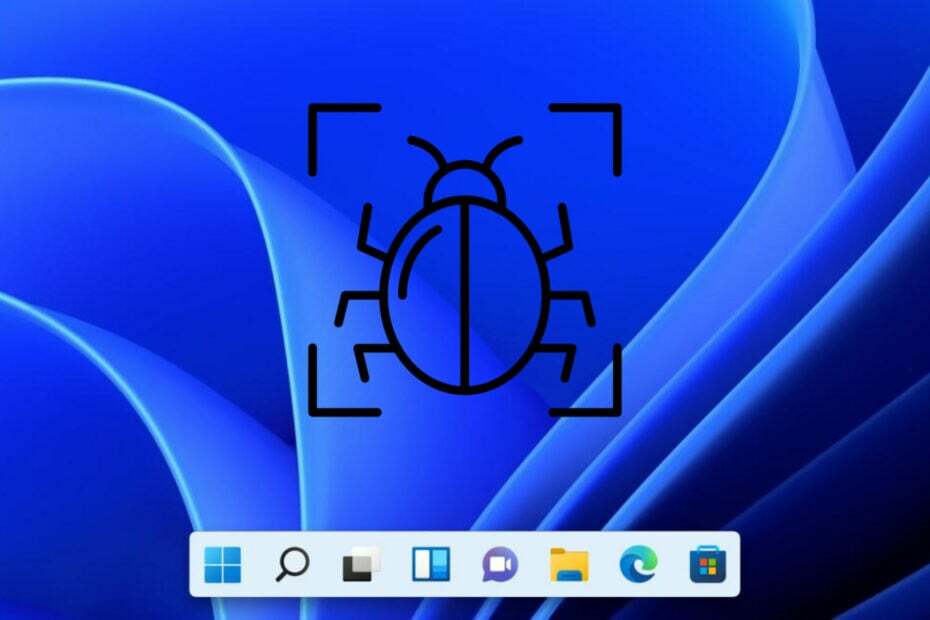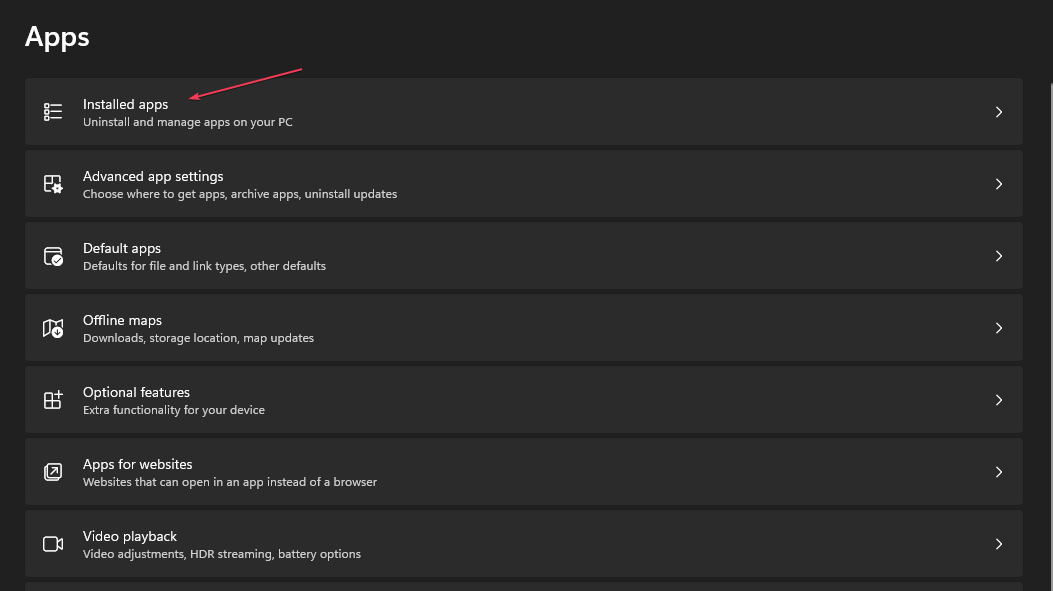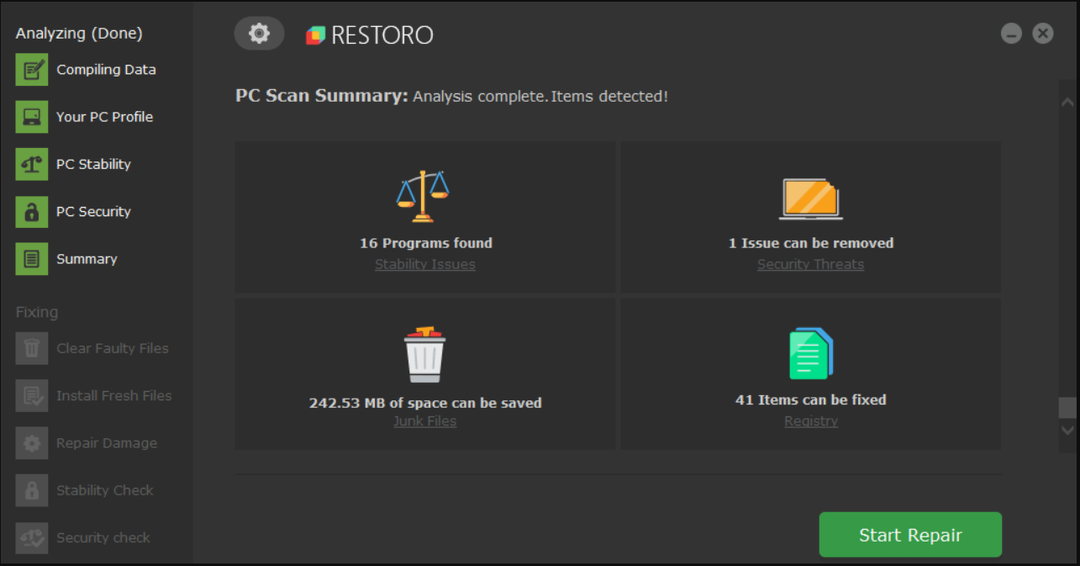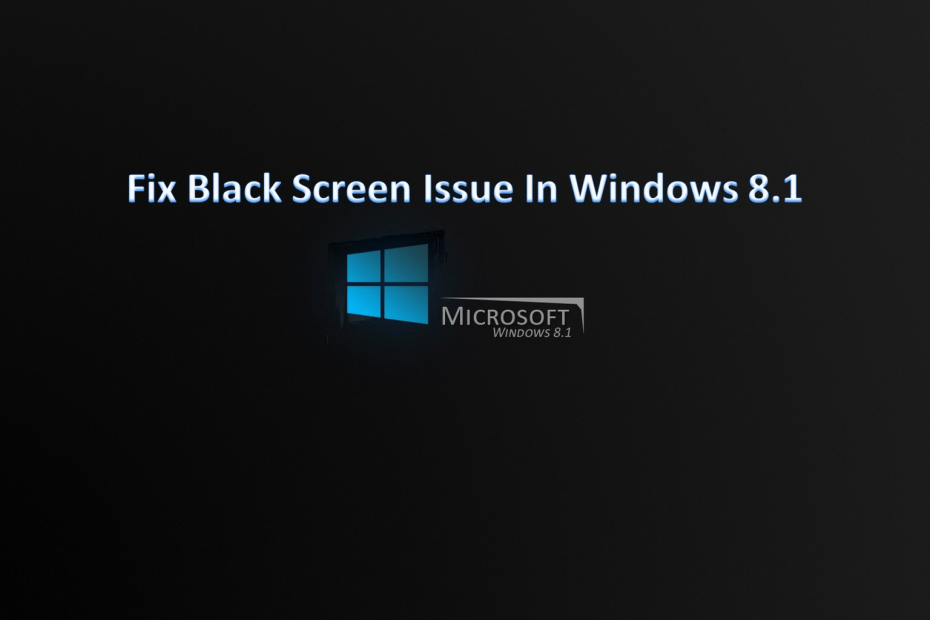
Diese Software repariert häufige Computerfehler, schützt Sie vor Dateiverlust, Malware, Hardwarefehlern und optimiert Ihren PC für maximale Leistung. Beheben Sie PC-Probleme und entfernen Sie Viren jetzt in 3 einfachen Schritten:
- Laden Sie das Restoro PC-Reparatur-Tool herunter das kommt mit patentierten Technologien (Patent verfügbar Hier).
- Klicken Scan starten um Windows-Probleme zu finden, die PC-Probleme verursachen könnten.
- Klicken Repariere alles um Probleme zu beheben, die die Sicherheit und Leistung Ihres Computers beeinträchtigen
- Restoro wurde heruntergeladen von 0 Leser in diesem Monat.
Haben Sie schon einmal versucht, an Ihrem Windows 10, 8.1-PC zu arbeiten und plötzlich wurde der Desktop-Hintergrund schwarz? Nachdem ich einige Fehlerbehebungen zu diesem Problem durchgeführt hatte, habe ich festgestellt, dass es eine bestimmte Funktion in Windows 10, 8.1 gibt, die diese Fehlfunktion des Systems verursacht. Zum Glück für uns können wir es sehr schnell beheben.
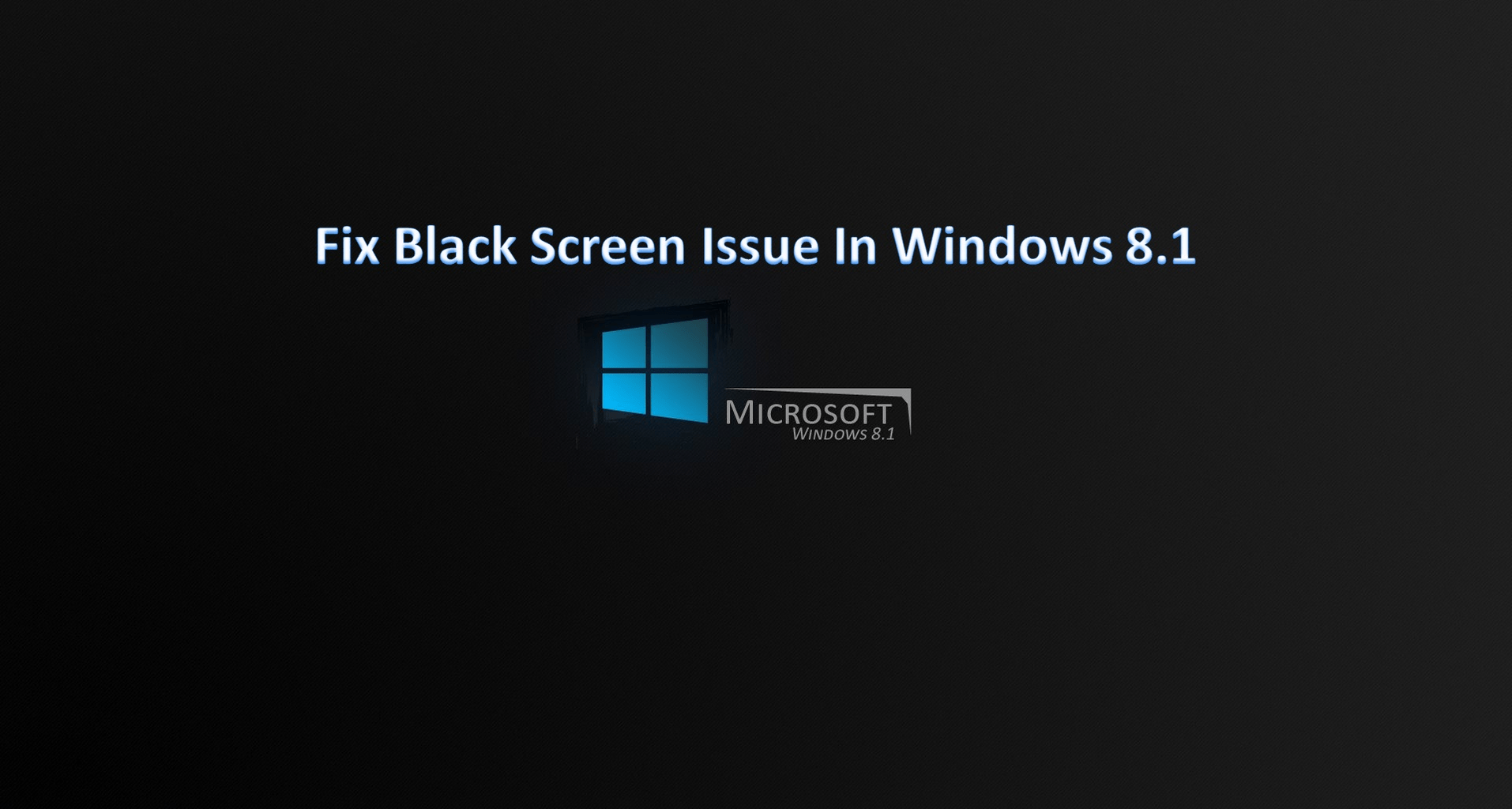
Das Problem in Windows 8.1, das den Desktop Ihres PCs schwarz werden lässt, hängt direkt mit der Funktion "Desktopsymbole anzeigen" zusammen. Nachdem Sie ein wenig mit dieser Funktion gespielt haben, scheint es, dass mein Desktop unter Windows 10, 8.1 war schwarz geworden, aber keine Sorge, es gibt eine sehr einfache Möglichkeit, den Desktop zu reparieren und Ihr normales Bild wiederherzustellen, indem Sie die veröffentlichten Richtlinien befolgen unten.
Tutorial zum Reparieren Ihres Desktops, wenn er auf einem Windows-PC schwarz wird
Zunächst möchte ich Ihnen sagen, wie Sie dieses Problem überhaupt bekommen haben.
So haben Sie den schwarzen Desktop bekommen:
Sie müssen überprüfen, ob der Desktop angezeigt wird, dann klicken (Rechtsklick) in eine leere Stelle auf dem Desktop und wählen Sie aus dem Menü "Ansicht". Nachdem Sie "Ansicht" ausgewählt haben, deaktivieren Sie "Desktopsymbole anzeigen", damit Ihre Symbole von Ihrem Desktop verschwinden.
Jetzt müssen Sie erneut auf den Desktop klicken (Rechtsklick) und dort "Personalisieren" auswählen. Jetzt müssen Sie von dort ein Thema mit mehr als einem Hintergrundbild auswählen. Danach wählen Sie erneut ein einzelnes Hintergrundbild wie „Windows“.
Danach können Sie das Fenster „Personalisieren“ schließen und der Desktop wird schwarz.
So reparieren Sie den Desktop, wenn er schwarz wird:
Um den Desktop zu reparieren, müssen wir:
- Klicken (Rechtsklick) auf eine freie Stelle auf dem Desktop.
- Klicken (Linksklick) auf „Ansicht“.
- Aktivieren Sie im Menü „Ansicht“ die Option „Desktopsymbole anzeigen“.
- Jetzt müssen wir erneut zum Menü "Ansicht" gehen und das Häkchen bei "Desktopsymbole anzeigen" wieder entfernen.
- Dies sollte Ihren Desktop reparieren und wieder normalisieren.
Andere „Desktop wird schwarz“-Probleme und deren Behebungen
Dies ist möglicherweise nicht das einzige Problem, das Sie möglicherweise haben, und in anderen Fällen funktioniert diese Fehlerbehebung möglicherweise nicht. Hier sind einige Fix-Anleitungen für andere schwarze Desktop-Probleme:
- Reparieren Sie das Desktop-Hintergrundbild, das in Windows 10, 8.1 schwarz geworden ist
- 2018 Fix: Windows 10 schwarzer Bildschirm mit Cursor (Ja, dieses nervige Problem!)
- Windows 10 schwarzer Bildschirm nach der Anmeldung [Fix]
- Windows 10 schwarzer Bildschirm ohne Cursor [FIX]
Oben sehen Sie, wie wir unseren Windows 10, 8.1-Desktop in wenigen Minuten einfach reparieren können, wenn er schwarz wird. Obwohl dies kein sehr störender Fehler ist und Ihren PC sonst in keiner Weise beeinflusst der schwarze bildschirm nervt immer noch wenn man den desktop anpassen möchte und plötzlich dreht er sich schwarz. Für alle Gedanken zu diesem Thema schreiben Sie uns unten.
 Haben Sie immer noch Probleme?Beheben Sie sie mit diesem Tool:
Haben Sie immer noch Probleme?Beheben Sie sie mit diesem Tool:
- Laden Sie dieses PC-Reparatur-Tool herunter auf TrustPilot.com als großartig bewertet (Download beginnt auf dieser Seite).
- Klicken Scan starten um Windows-Probleme zu finden, die PC-Probleme verursachen könnten.
- Klicken Repariere alles um Probleme mit patentierten Technologien zu beheben (Exklusiver Rabatt für unsere Leser).
Restoro wurde heruntergeladen von 0 Leser in diesem Monat.